Procédure d'installation SL300 1200 (PDF)
File information
Author: utilisateur
This PDF 1.5 document has been generated by Microsoft® Office Word 2007, and has been sent on pdf-archive.com on 12/09/2016 at 22:01, from IP address 62.241.x.x.
The current document download page has been viewed 1362 times.
File size: 1.2 MB (16 pages).
Privacy: public file



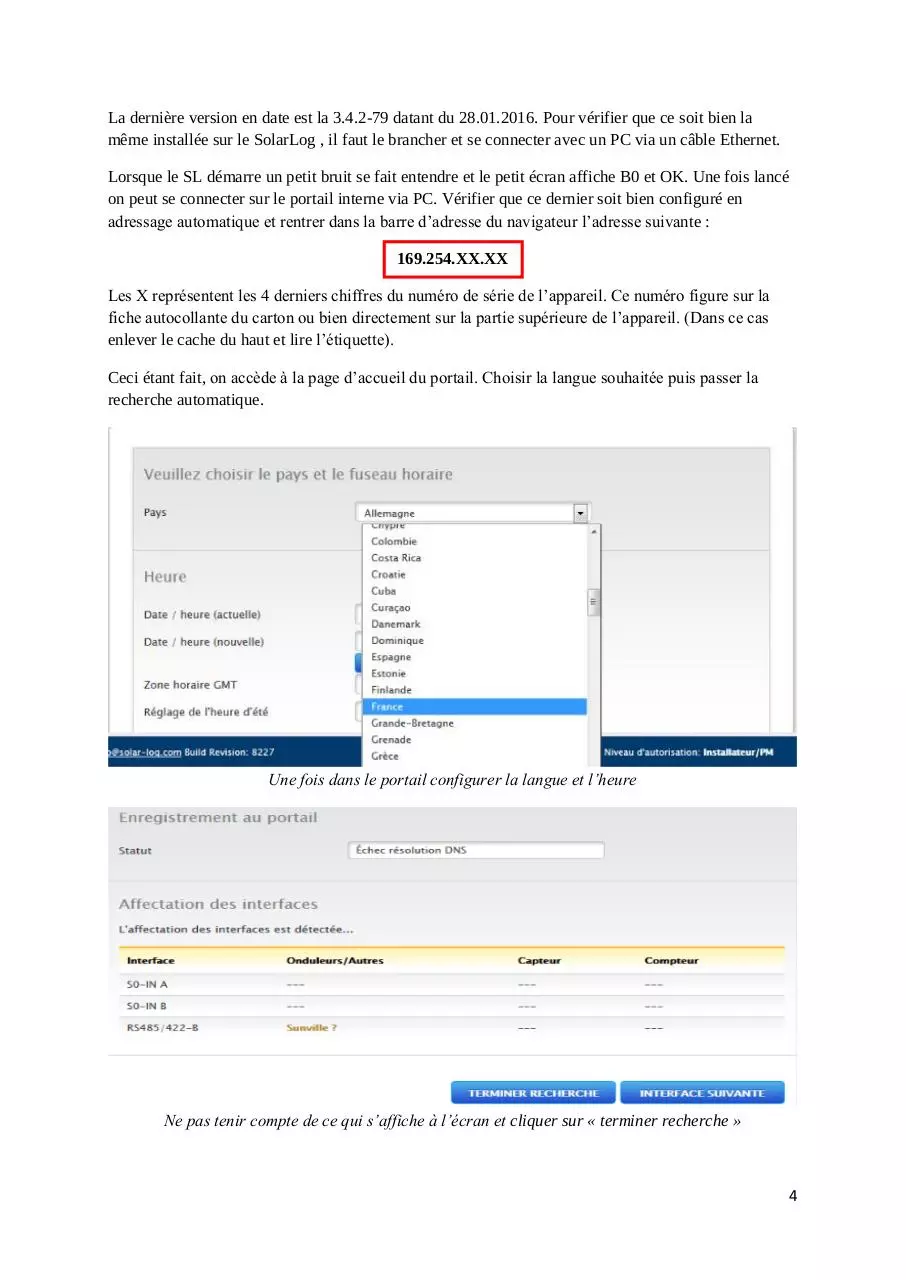

File preview
Protocole d’installation
SOLAR LOG 300 / 1200
BEN DHIAB SADEK
1
Procédure d’installation SOLAR-LOG 300 – 1200
SOMMAIRE
I. Cohérence des versions progiciels installées avec les dernières mises à jour …….…3
II. Configuration Internet …………………………………………..……………...……...6
1. Connexion par antenne WIFI…...………………………………….……….…..………...6
Prédispositions………………………………………………………..…………….……….6
2. Connexion par GPRS….…………..………………………………..……...….………….7
Installation……………………………………………………………..………….…………7
Paramétrage réseau GPRS.………………………………………….…...…………………..8
3. Paramétrage Internet…………………………………………………...………………….9
III. Détection des appareils………………………………………….……………….……10
a. Adressage…………………………………………………………….……………….…..10
b. Câblage…………………………………………………………………………….……..11
c. Détection………………………………………………………………………….………12
d. Configuration……………………………………………………………………….…….14
IV. Récapitulatif des codes erreurs s’affichant sur l’écran…………………….……….16
2
I.
Cohérence des versions progiciels installées avec les dernières mises à jour
Les SolarLog 300 et 1200 peuvent respectivement monitorer des installations d’une puissance
maximale de 15 kWc et 100 kWc.
Pour garantir le suivi optimal de la centrale il convient de vérifier les points suivants avant toute
installation :
-
Présence de réseau (internet disponible ? Selon la qualité du signal il conviendra d’installer 1 à
2 antennes WIFI. Dans ce cas la première fait office de pont et la deuxième de récepteur. Si
envoi par GPRS voir avec l’opérateur si la zone dans laquelle se trouve la centrale est au
moins couverte par un réseau 2G)
-
Vérifier la version du progiciel. Il se peut que le SolarLog livré soit sorti d’usine depuis
plusieurs mois. C’est pourquoi il faut vérifier la version du progiciel installée et s’assurer
qu’elle soit bien à jour, faute de quoi le SL ne sera pas en mesure de reconnaître certains
appareils.
Pour vérifier que la version installée sur le Solar Log est bien la dernière en date il suffit de comparer
avec les dernières versions téléchargeables sur le site officiel. Pour cela il faut aller à l’adresse
suivante :
http://www.solar-log.ch/ch-fr/service-support/downloads/firmware.html
Puis choisir le modèle du SolarLog correspondant. Par exemple prenons un SL300. Dans l’onglet
« onduleurs » choisir « all inverter ».
Liens de téléchargement des différentes versions des progiciels SL300
3
La dernière version en date est la 3.4.2-79 datant du 28.01.2016. Pour vérifier que ce soit bien la
même installée sur le SolarLog , il faut le brancher et se connecter avec un PC via un câble Ethernet.
Lorsque le SL démarre un petit bruit se fait entendre et le petit écran affiche B0 et OK. Une fois lancé
on peut se connecter sur le portail interne via PC. Vérifier que ce dernier soit bien configuré en
adressage automatique et rentrer dans la barre d’adresse du navigateur l’adresse suivante :
169.254.XX.XX
Les X représentent les 4 derniers chiffres du numéro de série de l’appareil. Ce numéro figure sur la
fiche autocollante du carton ou bien directement sur la partie supérieure de l’appareil. (Dans ce cas
enlever le cache du haut et lire l’étiquette).
Ceci étant fait, on accède à la page d’accueil du portail. Choisir la langue souhaitée puis passer la
recherche automatique.
Une fois dans le portail configurer la langue et l’heure
Ne pas tenir compte de ce qui s’affiche à l’écran et cliquer sur « terminer recherche »
4
Un menu apparaît en haut de l’écran ainsi que sur la gauche. En cliquant en haut sur « Données de
productions » puis à gauche sur « Information système » la dernière version du progiciel installée sur
le Solar Log s’affiche. Ici elle correspond bien à la dernière version identifiée sur le site officiel.
Si ce n’est pas le cas, il faut la télécharger sur le site à l’aide d’une clé USB et l’installer sur le SL.
Après avoir connecté la clé USB cliquer en haut sur « Configuration » puis à gauche sur « Système ».
Aller ensuite dans l’onglet « Progiciel ».
Ecran de mise à jour du progiciel Solar Log 300
5
II. Configuration Internet
1. Accès par pont WIFI
Prédispositions
Dans le cas d’une connexion via un pont WIFI par antenne il convient de s’assurer que :
-
Le local technique dans lequel se trouve le SL contient assez de prises de courant pour le
branchement de l’alimentation de l’antenne et du SL. A noter que le câble d’alimentation de
certaines antennes peut être assez court (< 1m) ; en tenir compte au moment de l’installation.
Par précaution prévoir une multiprise pour brancher temporairement un PC dans le cas où la
batterie ferait défaut.
-
Le mot de passe de la box sur laquelle le pont se fait est correct. Ne pas hésiter à demander
une photo du mot de passe au propriétaire pour éviter tout oubli ou erreur…De même se
renseigner quant à la qualité du signal avant d’envisager cette solution. Eventuellement faire
des tests de connexion sur site avec PC ou prévoir une réception Wifi avec 2 antennes.
-
S’il est important que le coffret électrique reste fermé prévoir la pose d’un petit coffret
annexe.
-
La configuration sur site doit se faire à l’aide d’un switch Ethernet afin qu’antenne, SL et PC
puisse être simultanément reliés. A noter que le switch doit aussi être alimenté
(temporairement) par une prise de courant.
Pour pallier à tout problème au moment de l’installation (notamment les défauts de batteries PC),
prévoir une multiprise. Au final seul l’antenne et le SL resteront branchés.
Schéma de principe pour la configuration d’un SL avec antenne WIFI
6
2. Connexion par GPRS
Installation
La fente d’insertion de la carte se trouve sur le côté intérieur droit de l’appareil.
A placer avant la fixation murale.
L’antenne se visse sur l’embout situé sur la partie supérieur du Solar Log
7
Paramétrage Réseau
Aller dans l’onglet « Réseau » puis cliquer sur GPRS
Renseigner les champs APN , code PIN , nom d’utilisateur et mot de passe. Ces données sont fournies
par l’opérateur téléphonique. Vérifier qu’elles soient bien connues avant de planifier une intervention
sur site.
Laisser le nombre de tentatives max. d’établissements de connexion à 0
Activer le bouton « Rester toujours en ligne ».
Enregistrer les données.
Une fois les données enregistrées procéder à un test de connexion en cliquant sur le bouton
« connecter ». Si la connexion est établie le statut Online apparaît. Le statut « Continuez » indique que
l’appareil cherche à se connecter. L’inscription GPRS ainsi que la portée du signal s’affichent sur
l’écran du Solar Log.
NB : Il est important d’enregistrer chaque modification avant d’effectuer un test de connexion au
risque de bloquer la carte SIM.
Si les messages d’erreurs suivants apparaissent :
E7 : l’APN renseigné est incorrect.
E2 : Carte SIM bloquée.
E1 : Code PIN erroné ? (A vérifier)
Si pas de connexion :
-
Vérifier que la carte est correctement insérée
Eventuellement la nettoyer avec le matériel adapté
Placer l’antenne GPRS en hauteur et au possible sans obstacle aux alentours.
La carte est-elle activée , la facture a-t-elle été payée ?
8
3.
Paramétrages Internet
Après avoir cliqué en haut dans « Configuration », cliquer à gauche sur « Internet »
Dans « Mode d’accès » choisir l’option adaptée (Routeur ou GPRS) puis enregistrer les modifications.
Penser à toujours enregistrer les modifications avant de passer à une étape suivante.
Cliquer ensuite sur l’onglet « Exportation » et activer l’exportation en cliquant sur l’interrupteur.
Saisir le nom de la centrale*
De préférence choisir le format Solar-Log & CSV
* le nom de la centrale doit être composé de caractères minuscules uniquement. Les espaces ou autres
traits doivent être remplacés par le tiret _ de la touche 8. Enregistrer une fois terminé.
9
Download Procédure d'installation SL300 1200
Procédure d'installation SL300_1200.pdf (PDF, 1.2 MB)
Download PDF
Share this file on social networks
Link to this page
Permanent link
Use the permanent link to the download page to share your document on Facebook, Twitter, LinkedIn, or directly with a contact by e-Mail, Messenger, Whatsapp, Line..
Short link
Use the short link to share your document on Twitter or by text message (SMS)
HTML Code
Copy the following HTML code to share your document on a Website or Blog
QR Code to this page
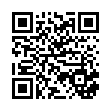
This file has been shared publicly by a user of PDF Archive.
Document ID: 0000482575.